Hoe originele foto's in iCloud naar pc / Mac te exporteren
Hoe iCloud-foto's naar een computer exporteren? Een eenvoudig antwoord is het gebruik van Tenorshare iCareFone, dat kan helpen bij het flexibel overbrengen van foto's van iPhone / iPad / iPod naar pc / Mac. U zult echter één ding opmerken, dat wanneer iCloud-foto's worden overgedragen, de oorspronkelijke kwaliteit verloren gaan en als miniaturen worden geëxporteerd. Eigenlijk kan dit probleem eenvoudig worden opgelost. Blijf lezen en leer hoe u originele foto's in iCloud kunt exporteren.
Waarom iCloud-foto's niet in originele kwaliteit kunnen exporteren
De redenen waarom u het oorspronkelijke formaat van iCloud-foto's niet kunt exporteren met Tenorshare iCareFone zijn:
- Mijn fotostream is ingeschakeld op uw apparaat.
- iCloud-fotobibliotheek is ingeschakeld en u hebt iPhone-opslag optimaliseren geselecteerd.

Hiermee worden alle foto's gemaakt die u op de zietapparaat niet op volledige grootte maar in gecomprimeerde grootte om ruimte te besparen. En wanneer u deze foto's op iCareFone bekijkt, verschijnt er een klein wolkpictogram in de linkerbenedenhoek die aangeeft dat de foto's nog niet zijn gedownload van de Apple Photo Stream-server, dus u kunt originelen niet downloaden en bewaren.
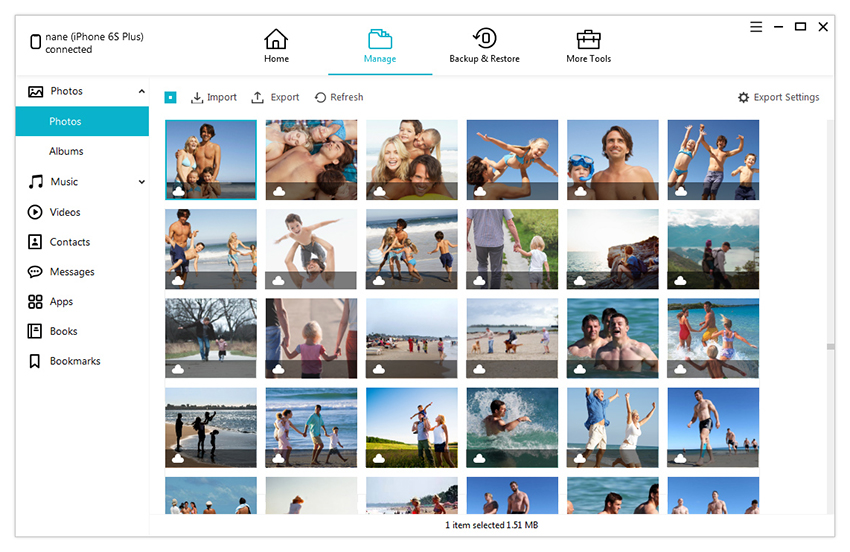
Originelen exporteren vanuit de iCloud-fotobibliotheek
Ga als volgt te werk om foto's met volledige resolutie te exporteren met iCareFone:
1.Ga naar Instellingen> iCloud> Foto's> iCloud-fotobibliotheek.
2. Selecteer Downloaden en originelen behouden in plaats van iPhone-opslag optimaliseren.
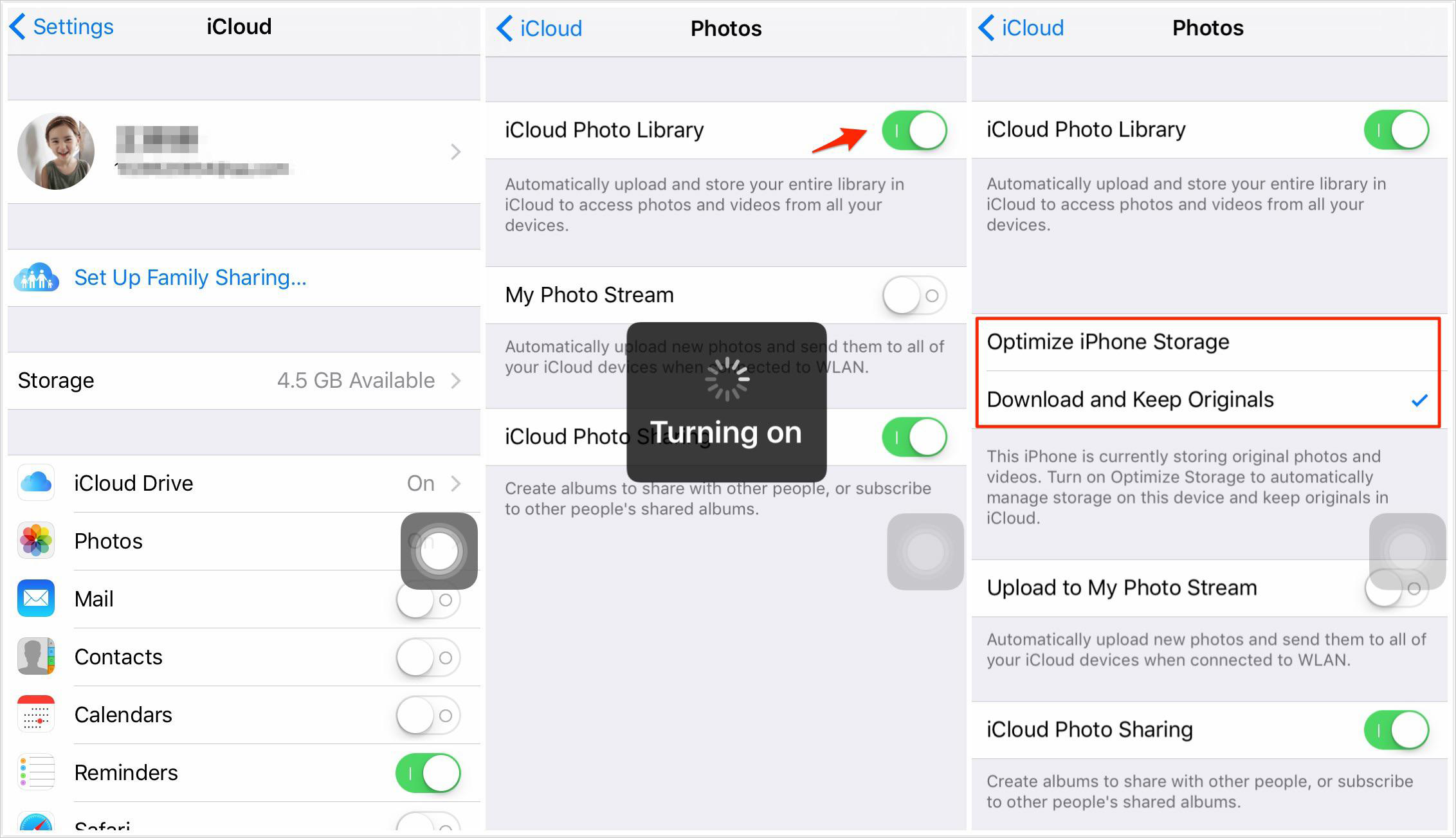
3. Verbind uw apparaat opnieuw met iCareFone. Ga naar Beheren> Foto's.
4. Nu kunt u foto's exporteren en de originele resolutie behouden.
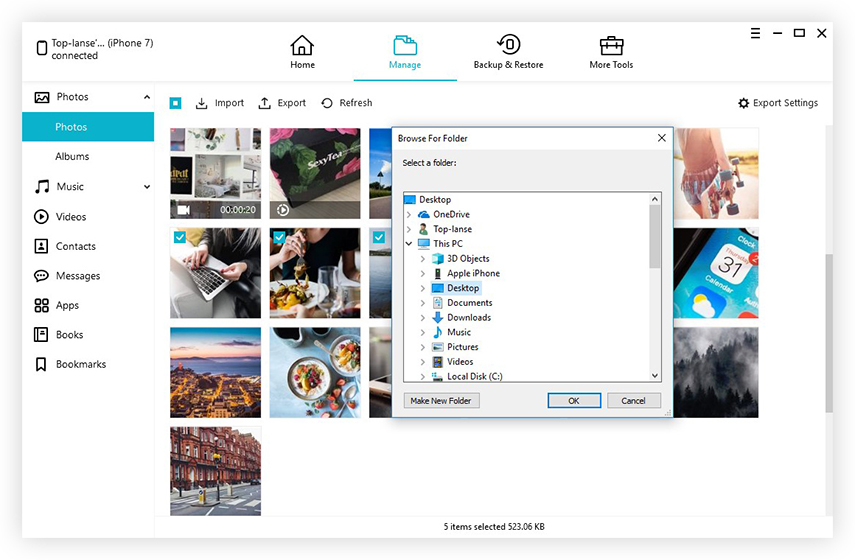
Ik hoop dat deze gids je kan helpen oplossen waarom geen originele iCloud-foto's kunnen worden geëxporteerd met iCareFone. Als u nog vragen heeft, aarzel dan niet om hieronder te reageren of neem contact op met ons ondersteuningscentrum.







![[Volledige gids] 5 beste manieren om foto's te downloaden van iCloud](/images/icloud/full-guide-5-best-ways-on-how-to-download-photos-from-icloud.jpg)

